C盘空间不足如何重新分区解决
c盘作为系统盘,存放着操作系统、系统文件以及常用软件,一旦空间不足,会导致系统运行缓慢、软件安装失败、系统更新受阻等一系列问题。那么当c盘空间紧张时,我们该如何重新分区,为c盘分配更多的空间呢?本文将详细介绍几种实用的方法,帮助你轻松解决c盘空间不足的问题。
使用windows磁盘管理工具
windows自带的磁盘管理工具是一个功能强大的实用程序,允许用户执行多种磁盘相关的任务,如创建分区、扩展和缩小分区、格式化分区等。如果c盘相邻分区有空余空间,那么可以使用该工具来扩展c盘。以下是使用磁盘管理工具为c盘分配空间的步骤:
1. 打开磁盘管理工具:在windows中,右键点击“此电脑”或“计算机”,选择“管理”,然后在弹出的“计算机管理”窗口中,点击左侧的“磁盘管理”。

2. 缩小其他分区:选择一个非c盘的分区(例如d盘),右键点击该分区,选择“压缩卷”。在弹出的窗口中,输入要压缩的空间大小(即你希望分配给c盘的空间量),然后点击“压缩”。这个空间将被释放出来,可以用来扩展c盘。
3. 扩展c盘:在磁盘管理中,右键点击c盘,选择“扩展卷”。在弹出的“扩展卷向导”中,选择刚才从其他分区释放出来的空间,然后点击“下一步”并完成操作。
使用第三方分区工具
除了windows自带的磁盘管理工具外,还可以使用第三方分区工具来更灵活地调整分区大小。例如,易我分区大师(easeus partition master professional)提供了强大的分区功能,可以轻松调整电脑磁盘分区大小,同时支持将不相邻分区合并到c盘。以下是使用易我分区大师为c盘分配空间的步骤:
1. 启动易我分区大师:启动软件后,可以看见整个电脑磁盘分区的情况。
2. 调整c盘大小:如果c盘旁边有未分配空间,右键点击首页c分区,在下拉列表中选择“调整大小/移动”。在新弹出的页面可以直接输入c盘分配的总空间,或者拖动按钮拉取要给c盘分配的空间。
3. 执行操作:设置好后点击“确定”,并点击“执行1个任务”,可以在“任务队列”撤销上一步操作或者删除任务,随后点击“应用”。等待操作完成,返回首页将会发现c盘空间已增加。
傲梅分区助手同样是一款实用的第三方分区工具,它的“分配空闲空间”功能可以将一个分区的空闲空间分配给另一个分区,同时确保数据安全不丢失。以下是使用傲梅分区助手为c盘分配空间的步骤:
1. 下载安装傲梅分区助手:下载安装并运行傲梅分区助手,选中有空闲空间的分区,点击鼠标右键选择“分配空闲空间”。
2. 分配空间:在弹出的窗口中输入分配空闲空间的容量,并选择将空间分配给c盘。
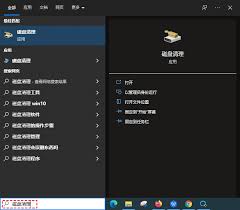
3. 执行操作:返回主界面,单击“提交”查看预览,确认无误后单击“执行”扩容c盘。
优化c盘空间管理
除了重新分区外,优化c盘空间管理也是释放空间的有效方法。以下是一些优化c盘空间管理的建议:
1. 定期清理系统垃圾文件:使用系统自带的清理工具或第三方清理软件,定期清理临时文件、缓存文件等垃圾文件。
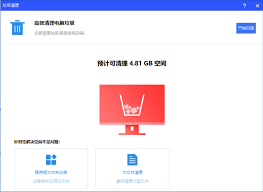
2. 将软件安装到其他分区:避免在c盘安装过多软件,可以将软件安装到其他分区,以减轻c盘的负担。
3. 整理桌面文件:桌面文件默认存储在c盘,定期整理桌面文件,将其移至其他分区或云存储。
4. 删除不必要的系统还原点:系统还原点会占用大量的磁盘空间,特别是在系统更新和安装新软件后,可以删除不必要的系统还原点来释放空间。
通过以上方法,我们可以有效地为c盘分配更多的空间,提升系统的运行效率和稳定性。在进行分区操作时,请务必备份重要数据,避免数据丢失。









